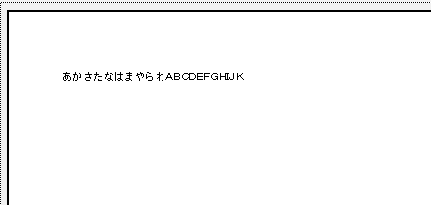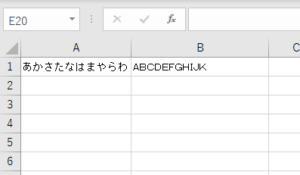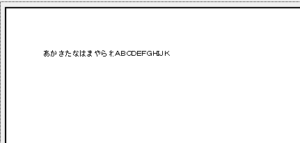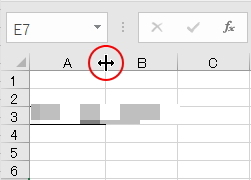よし!これで印刷OKと思って印刷してみたら、あれ?文字が切れている!
せっかく印刷したのに!
と、落胆してしまうことときどきありますね。Office365などを使用している場合は問題ないようですがExcelのバージョンが古い場合にはこの現象がよくあります。
そんな時のための簡単!事前チェック方法です。
いわゆるジャストフィット、列幅の自動調整。この一手間で再印刷の手間を省くことが出来るかもしれません。
◆画面上の見え方
◆印刷プレビューでの見え方(文字切れ状態)
◆やり方は簡単!
マウスポインターを列に当てて、ダブルクリック
画像
そして、もしも上記のようにセルの幅を広げることがレイアウト上で出来ない時は、以下のような方法も試してみてください。
1)フォントを小さくする
2)フォントを変更してみる [MS P ゴシック]を使用している場合、「P」の付いていない[MS ゴシック]にするなど
3)セル内で改行を入れてみる⇒「Alt」+「Enter」
4)[セルの書式設定]ダイアログ ボックス-[配置]タブの設定。特に[縦位置]、[縮小して全体を表示する]